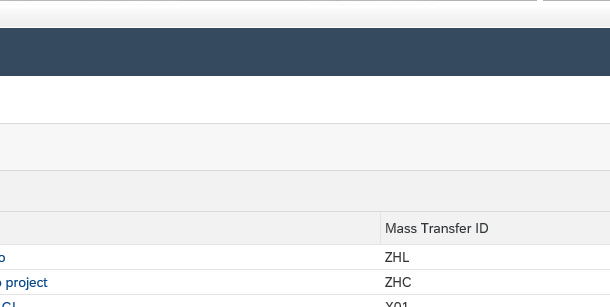Configuración de códigos de mercancías en Ariba
¡Hola, bienvenidos a mi entrada en el blog! Es una guía completa para consultores y administradores de Ariba que configura y administra códigos de artículos en la solución de compra de Ariba y la compra guiada de Ariba.
Introducción
Los códigos de mercancías se crean para clasificar bienes y servicios. Se componen de diferentes niveles, como segmento, familia, clase y código de producto, y cada nivel de código de producto proporciona detalles variados. Por ejemplo:
Los clientes pueden crear códigos de productos personalizados para clasificar bienes y servicios. Un código de producto personalizado puede tener 6, 8 o 10 dígitos. En Ariba, pueden asignar sus códigos de productos personalizados o códigos de taxonomía a códigos de clasificación estándar creados por el siguiente sistema de clasificación
- Código Estándar de Productos y Servicios de las Naciones Unidas (UNSPSC)
- El Sistema Armonizado (HSN SAC -> Los códigos son utilizados por el cliente indio)
Los códigos de mercancías se utilizan para calcular impuestos, realizar un seguimiento de los gastos, categorizar artículos en catálogos, simplificar los procesos de coincidencia de 2 y 3 vías, controlar el proceso de recepción de mercancías, configurar procesos de validación y aprobación, etc.
Analicemos cómo administrar los códigos de productos básicos en Ariba, si el cliente utiliza códigos de productos básicos personalizados en lugar de los de UNSPSC.
- Configuración de códigos de mercancías en la solución de compra de Ariba
- Configuración del clasificador Ad-hoc en la compra guiada de Ariba
¿Cómo configurar códigos de mercancías en Ariba?
Los consultores de Ariba crean códigos de productos básicos en el espacio de trabajo del Administrador de códigos de productos básicos o mediante el uso de un archivo .csv. Un usuario que tenga los siguientes roles puede crear, modificar, eliminar y asignar códigos de productos básicos en la solución de compra de Ariba
- Administrador de clientes
- Administrador de códigos de productos básicos
- Gerente de compras
- Agente De Compras
- Gerente de Adquisiciones
- Agente de adquisiciones
Se requieren 3 archivos para configurar los códigos de productos básicos en la solución de compra de Ariba. Los códigos de productos del sistema y los archivos de relaciones de códigos de clasificación deben cargarse en el dominio principal y el archivo de producto a producto ERP debe cargarse en el dominio secundario
- Códigos de productos del sistema
- Código de clasificación Relaciones
- Mapeo de producto a producto de ERP
Instrucciones para llenar System CommodityCodes.csv 
Dominio: Ingrese el dominio del código de producto que se está utilizando, por ejemplo: custom o unspsc
Nombre único: Actualizar el código/número único del código de la mercancía
Nombre: Actualizar la descripción o el título del código de la mercancía
ParentUniqueName: Muestra la relación jerárquica entre códigos de mercancías. Actualice el nombre único del código de producto principal, como productos básicos de nivel 1, nivel 2 o nivel 3
Activado: Este campo es útil para ocultar o mostrar códigos. El valor predeterminado es «Sí»
AdhocClasificación: Este campo es opcional y se puede utilizar para mostrar la clasificación de los códigos de productos básicos para compras ad-hoc
Ejemplo de formato de archivo CommodityCodes.csv del sistema:
Pasos para importar el archivo en Ariba
- Ir al dominio principal
- En el Panel, haga clic en Administrar
- Haga clic en Administración central
- Administrador del sitio desplegable y haga clic en Importar/Exportar datos
- En la barra de búsqueda, escriba mercancía y haga clic en buscar
- Haga clic en la pestaña Exportar
- Haga clic en el botón exportar para exportar el archivo «Exportar códigos de productos»
- Actualice los códigos de mercancías según las instrucciones anteriores
- Guarde el archivo en un archivo .csv
- Ir a la pestaña Importar
- Búsqueda de códigos de productos del sistema de importación
- Haga clic en el botón Importar
- Seleccione el botón de opción Cargar
- Examinar el archivo
- Haga clic en Ejecutar
Nota:
- El estado «Completado» indica que el archivo se ha cargado correctamente sin errores
- El estado «Completado (!)» indica que el archivo se ha cargado pero hay errores/advertencias
Instrucciones para llenar la clasificación Código Relaciones.csv
DominioDe: Ingrese el dominio del código de producto para mapear, por ejemplo: personalizado
Valor de: Actualice el nombre/código único de la mercancía de From Domain
DominioPara: Ingrese el dominio del código de producto para mapear, por ejemplo: unspsc
Valor a: Actualice el nombre/código único de la mercancía de To Domain
Ejemplo de formato de archivo de relaciones de código de clasificación.csv:
Pasos para importar el archivo en Ariba
- Ir al dominio principal
- En el Panel, haga clic en Administrar
- Haga clic en Administración central
- Administrador del sitio desplegable y haga clic en Importar/Exportar datos
- En la barra de búsqueda, escriba clasificación y haga clic en buscar
- Haga clic en la pestaña Exportar
- Haga clic en el botón exportar para exportar el archivo «Exportar relaciones de código de clasificación»
- Actualice los códigos de mercancías según las instrucciones anteriores
- Guarde el archivo en un archivo .csv
- Ir a la pestaña Importar
- Buscar relaciones de códigos de clasificación de importación
- Haga clic en el botón Importar
- Seleccione el botón de opción Cargar
- Examinar el archivo
- Haga clic en Ejecutar
Nota:
- El estado «Completado» indica que el archivo se ha cargado correctamente sin errores
- El estado «Completado (!)» indica que el archivo se ha cargado pero hay errores/advertencias
Instrucciones para llenar ERP Commodity to Commodity mapping.csv
Tipo de cuenta: Debe actualizarse según el archivo AccountType.csv. Muestra los gastos operativos o gastos de capital. Los clientes pueden crear varios tipos de cuentas según sus requisitos.
Por ejemplo: CapEx, OpEx, activo, arrendamiento, auditoría, gastos, gastos varios, etc.
Grupo de materiales: Debe actualizarse según el archivo ERPCommodityCode.csv. Indica código de grupo de material SAP.
CommonIdDomain: Actualice el nombre de dominio para un código de producto. Por ejemplo: custom o unspsc
Categoría de artículo: Debe actualizarse según el archivo ItemCategory.csv. Muestra elementos de línea buenos o de servicio. Debe actualizarse como METRO para Material o D para servicio
CompanyCode,Activo: Debe actualizarse según el archivo Asset.csv. Actualice el código de la empresa que está asociado con el activo.
Activo: También debe actualizarse según el archivo Asset.csv. 
Código de empresa, libro mayor: Debe actualizarse según el archivo GeneralLedger.csv. Esta columna se puede dejar en blanco mientras se modifican o actualizan las líneas del archivo.
ElementoWBS: Debe actualizarse según los archivos ComapnyCodeWBSMap.csv o WBSElement.csv. Asegúrese de que la EDT coincida con la combinación de Libro mayor, código de empresa y centro de costos
Orden interno: Debe actualizarse según los archivos ComapnyCodeIOMap.csv o InternalOrder.csv. Asegúrese de que el Orden interno coincida con la combinación de Libro mayor, código de empresa y centro de costos
Grupo de compra de SAP: Debe actualizarse según el archivo buyGroup.csv.
Categoría de cuenta: Debe actualizarse según el archivo AccountCategory.csv. A indica activo, k indica Centro de Costo, F indica el número de pedido interno, PAG indica Proyecto
Codigo de compañia: Debe actualizarse según el archivo CompanyCode.csv. Asegúrese de que los números de orden general, WBS e internos estén asignados a los códigos de empresa para evitar errores
MaxAmt y MinAmt: Muestra la cantidad máxima y mínima permitida para la línea de pedido. Cuando el monto del artículo de línea cae por debajo del rango especificado, ese tipo de cuenta se selecciona en la solicitud. Si el monto del artículo de línea no está dentro del límite o rango especificado, los usuarios no pueden enviar la solicitud.
CurrForMinAndMaxAmt: Indica la moneda del monto mencionado en los campos de monto Min y Max
ID común: Los códigos de mercancías siempre deben actualizarse en este campo.
Libro mayor: Los números de GL deben actualizarse en este campo. Asegúrese de que sea un número de 10 dígitos. Si hay 8 dígitos en el número GL, agregue 2 ceros como prefijo
Privilegiado: Indica si la entrada es preferida o no. Los valores aceptables son «Sí» o «No»
Subactivo: El valor del activo. Debe coincidir con el número de activo actualizado en el archivo Asser.csv
Cobrar a: Dirección de facturación asociada al código de la empresa. El ID de la dirección de facturación debe actualizarse en este campo según el archivo address.csv.
Envie a: Enviar a la dirección asociada con el código de planta. Enviar a ID debe actualizarse en este campo según el archivo Plant.csv
Entregar a: Es un campo opcional. Se puede actualizar según los requisitos comerciales, si es necesario.
Ejemplo de formato de archivo ERP Commodity to Commodity Mapping.csv (CEME):



Pasos para importar el archivo en la solución de compra de Ariba
- Ir al reino del niño
- En el Panel, haga clic en Administrar
- Haga clic en Administración central
- Administrador del sitio desplegable y haga clic en Importar/Exportar datos
- En la barra de búsqueda, escriba Mercancía y haga clic en buscar
- Haga clic en la pestaña Exportar
- Haga clic en el botón exportar para exportar el archivo «Exportar ERP de productos básicos a asignación de productos básicos»
- Actualice los códigos de mercancías según las instrucciones anteriores
- Guarde el archivo en un archivo .csv
- Ir a la pestaña Importar
- Buscar Mapeo de materias primas a materias primas de ERP de importación
- Haga clic en el botón Importar
- Seleccione el botón de opción Cargar
- Examinar el archivo
- Haga clic en Ejecutar
Nota:
- El estado «Completado» indica que el archivo se ha cargado correctamente sin errores
- El estado «Completado (!)» indica que el archivo se ha cargado pero hay errores/advertencias
Recomendación: Antes de cargar el archivo de asignación de productos básicos a productos ERP al reino secundario
- Asegúrese de que los grupos de materiales se reciban en Archivo de códigos de productos ERP de SAP. Los datos del grupo de materiales se pueden enviar desde SAP a Ariba mediante la ejecución manual o automática del trabajo.
- Asegúrate de eso Libros mayores, EDT, Números de órdenes internas se asignan a los códigos de empresa requeridos para evitar errores en la solución de compra de Ariba. El equipo de SAP R2R asigna GL a códigos de empresa en SAP y los datos se recibirán a través de la ejecución automática de trabajos
- Se debe corregir el formato de las columnas Código de empresa y Libro mayor. Agregue ceros a los códigos como prefijo. Estos códigos deben contener 4 y 10 dígitos.
- Dejar columnas Código de empresa, libro mayor y CompanyCode,Activo en blanco mientras se modifica el contenido existente del archivo
- Preparar archivo delta para carga incremental
¿Cómo configurar Ad-hoc Classifier en Ariba Guided Buying?
Una lista de códigos de mercancías que permite a los usuarios seleccionar un código apropiado al crear solicitudes fuera del catálogo.
Pasos:
- Los consultores o administradores de Ariba deben establecer estos parámetros ENABLE_TREE_MENU_CHOOSER y ENABLE_ADHOC_CLASSIFICATION en «True» en la compra guiada de Ariba antes de configurar el clasificador Ad-hoc.
- Cree carpetas para ID locales en_US, en_DE, en_GB, en_IE, en_CZ, en_NL, en_CA, etc.
- Cree un archivo de productos básicos ad hoc para cada ID local o idioma y actualice los valores en las columnas Domain, UniqueName y AdhocClassifier. Guarde el archivo en formato .csv en cada carpeta local
-
- Por ejemplo: Dominio->personalizado o unspsc; NombreÚnico->12345678; AdhocClassifier-> Descripción
- Cree una carpeta Zip incluyendo todas las carpetas de identificación local en una carpeta
- En la página de inicio de compras guiadas, haga clic en Administrador
- En la sección Clasificadores ad hoc para códigos de productos básicos, haga clic en Actualizar códigos de productos básicos
- Haga clic en Cargar archivo y explore el archivo ZIP desde el escritorio
Nota:
- Las etiquetas personalizadas estarán visibles tan pronto como el archivo se cargue para la compra guiada. Sin embargo, los códigos de productos asociados con cada etiqueta pueden tardar un máximo de 4 horas en aparecer en la lista de productos.
- Agregue, actualice o elimine códigos de mercancías a través de la carga incremental. Para eliminar o eliminar una entrada, deje una celda en blanco en la columna AdhocClassifier.
- La compra guiada muestra un máximo de 100 resultados en la ventana del selector de código de producto
- Los códigos de mercancías deben estar en estado activo
- En la columna del clasificador Adhoc, ingrese la descripción de la jerarquía de productos básicos de nivel superior para crear una etiqueta para un conjunto de códigos de productos básicos. Las etiquetas no tienen que coincidir con la descripción de cada código de producto que existe en la jerarquía.
- Cree/verifique los archivos en Notepad++ para evitar errores al cargar los archivos en la compra guiada
Ejemplos de códigos creados en Notepad++
Nota: La última línea elimina el código de producto de la lista
Ejemplos de códigos creados en una plantilla de Excel
Conclusión
Este blog explica cómo configurar los códigos de productos básicos en la solución de compra de Ariba y la compra guiada de Ariba, lo que sin duda ayudaría a los consultores y administradores de Ariba que gestionan los códigos de productos básicos en Ariba.
Muchas gracias por leer la publicación de mi blog. Espero que les haya gustado. Haga clic en Me gusta, comente, comparta, haga preguntas y siga mi perfil para ver contenido similar.
Madrid
Calle Eloy Gonzalo, 27
Madrid, Madrid.
Código Postal 28010
México
Paseo de la Reforma 26
Colonia Juárez, Cuauhtémoc
Ciudad de México 06600
Costa Rica
Real Cariari
Autopista General Cañas,
San José, SJ 40104
Perú
Av. Jorge Basadre 349
San Isidro
Lima, LIM 15073